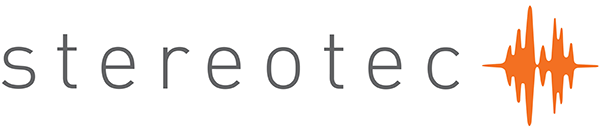Einstellungen in Windows und J River Media Center für High-End Audio
In unserem letzten Beitrag zum Thema Digital-Audio haben wir uns einen Überblick über die direkte Anbindung eines Computers an einen D/A-Wandler verschafft. Nun wollen wir nochmal ein weniger tiefer ins Thema Computer Audio einsteigen und anschauen, was es für besten Klang alles an Software und Einstellungen braucht.
Mit der richtigen Software, den richtigen Einstellungen, einem hochwertigen USB-Kabel und natürlich einem guten D/A-Wandler kannst du eine traumhafte Klangqualität erzielen.
Bitperfekte Übertragung
In diesem Beitrag fokussieren wir uns auf die Einstellungen und die Software für einen Windows-Rechner. Bei Windows gilt es zunächst, den Windows Kernel Mixer aussen vor zu lassen. Denn dieser greift sonst negativ ins Klanggeschehen ein. Mit der Wahl der Software wollen wir darüber hinaus sicherstellen, dass deine Musik bitperfekt an den D/A-Wandler übertragen wird.
Wahl des Media Players
Für Windows gibt es einige Media Player, die in der Lage sind, Musik bitperfekt auszugeben. Du hast die Wahl zwischen Media Monkey, J River Media Center, Foobar und möglicherweise noch weiteren. iTunes jedenfalls ist nicht in der Lage, Musik bitperfekt zu übertragen.
 J River Media Center für besten Klang
J River Media Center für besten Klang
Die besten klanglichen Resultate haben wir mit J River Media Center erzielt. Die Software setzt sich im High-End Audio-Bereich zunehmend als Standard durch. Darüber hinaus lässt sich J River Media Center mit einem iOS-App äusserst komfortabel fernbedienen. Für Anhänger von Android ist auch gesorgt und ein eigenes App ist verfügbar.
Windows System Steuerung
Hast du J River installiert, brauchst du nur noch ein paar wenige Handgriffe vorzunehmen und der Musikgenuss kann losgehen. Wie erwähnt geht es nun darum, eine direkte Verbindung zwischen dem Wandler und der Media-Player-Software herzustellen. Dazu machen wir erst mal ein paar Einstellungen in der Audio Systemsteuerung von Windows.
Wenn du deinen D/A-Wandler via USB mit dem Rechner verbunden hast, rufe in der Systemsteuerung – Hardware und Sound – Sound auf. Dort siehst du das angeschlossene Audio-Gerät. Wähle es aus und klicke auf Eigenschaften. Klicke auf Pegel und stelle sicher, dass die Lautstärke auf 100% steht.
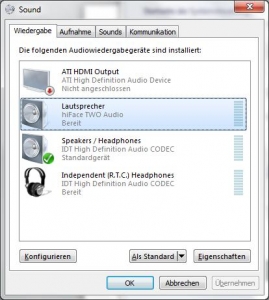
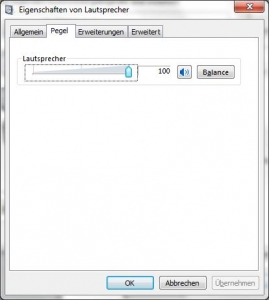
Klicke dann auf Erweiterungen und setze den Haken bei „Alle Erweiterungen deaktivieren“. Klicke dann auf Erweitert und setze die beiden Haken unter Exklusiver Modus – bei „Anwendungen haben alleinige Kontrolle über das Gerät“ und bei „Anwendungen im Exklusiven Modus haben Priorität“. Dies ist der wichtigste Schritt. Bestätige dann die Einstellungen mit OK. Diese Einstellungen sind jetzt gespeichert und müssen nur einmal vorgenommen werden.
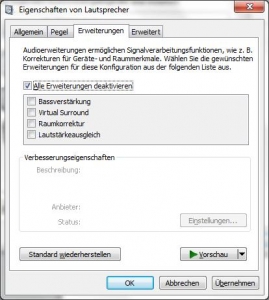
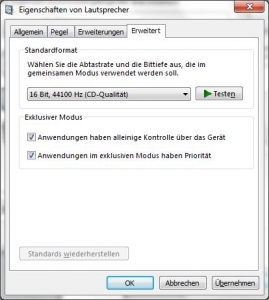
So, Windows ist jetzt mal soweit vorbereitet.
Einstellungen J River Media Center
Nun wenden wir uns den Einstellungen bei J River Media Center zu. Aber lass uns zunächst noch kurz über verschiedene Ausgabe-Modi sprechen, die alle eine bitperfekte Kommunikation zwischen D/A-Wandler und Media Player zum Ziel haben.
Ausgabe-Modi
Die wichtigsten sind ASIO, WASAPI und WASAPI Event Style. Alle drei ermöglichen eine bitperfekte Wiedergabe und vermeiden klangmindernde Eingriffe des Betriebssystems. Es gibt noch weitere, wie zum Beispiel Kernel Streaming – aber wo immer möglich empfehlen wir, lieber die drei erstgenannten zu verwenden.
ASIO & Co
Hi-Fi-Firmen, die Digital Audio wirklich ernst nehmen, bieten zu Ihren D/A-Wandlern eigene ASIO-Treiber an. Diese sind klanglich natürlich dann erste Wahl. So bietet NAD beispielsweise einen eigenen, hervorragend programmierten ASIO-Treiber für den NAD C 510 D/A-Wandler und den NAD C 390 DD Digital-Verstärker an.
Ob zu einem Gerät ein passender ASIO-Treiber angeboten wird oder nicht, sollte mitunter ein Entscheidungskriterium beim Kauf eines D/A-Wandlers sein. Denn der passende Treiber ermöglicht die besten Voraussetzungen für eine optimale Musikübertragung vom Rechner zum DAC. Ist ein passender ASIO-Treiber vorhanden, empfehlen wir immer, diesen zu installieren und dann in J River auszuwählen.
Hast du einen DAC, der ohne eigenen ASIO-Treiber auskommen muss, wählst du WASAPI oder WASAPI Event Style. WASAPI ist von Microsoft bereitgestellt und hat im Prinzip die gleiche Aufgabe wie ASIO. Sollten diese Ausgabemodi alle nicht funktionieren, kannst du notfalls auch auf Kernel Streaming oder weitere Ausgabemodi von J River ausweichen.
In J River Media Center wählst du den Ausgabe-Modus folgendermassen aus:
Wähle unter Werkzeuge – Optionen – Musik den Ausgabe-Modus ASIO, WASAPI Event Style oder WASAPI.
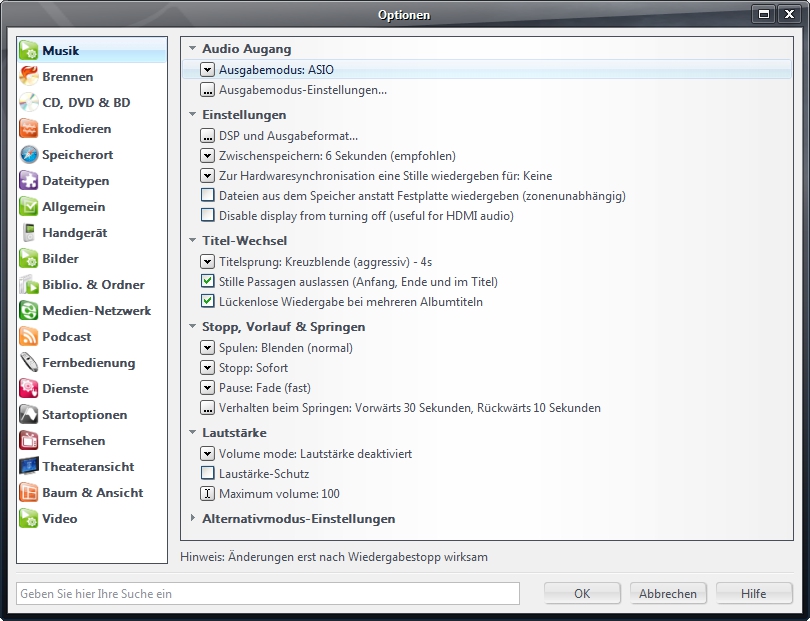
Unter den Ausgabemodus-Einstellungen wählst du dann das Audio-Gerät aus und bestätigst mit OK.
Du siehst, dass du bei den ASIO/WASAPI-Einstellungen noch weitere Anpassungen vornehmen kannst – um beispielsweise mit dem Puffer zu experimentieren. Manche sagen, dass kürzere Pufferzeiten sich positiv auf den Klang auswirken – jedoch auch die Möglichkeit von Unterbrüchen erhöhen. Probier’s einfach aus. Wir jedenfalls sind mit den Standard-Einstellung von J River schon ganz glücklich.
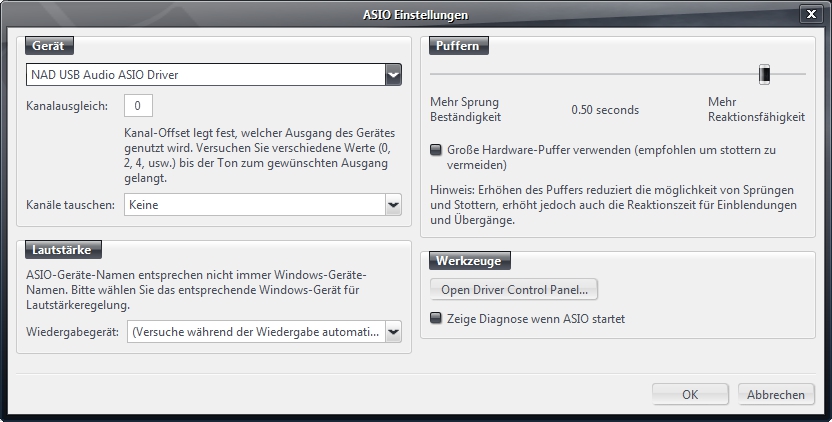
So, das war’s, was du Software-mässig beachten musst, um beste Klangqualität ab einem Windows-Rechner zu erzielen.
Bedienung mit Tablet
Wenn du nun dein J River Media Center bequem via iPad oder iPhone fernbedienen möchtest, brauchst du nur das App JRemote herunterzuladen und in J River ein Häkchen zu setzen, um DLNA zu aktivieren. Das gleiche funktioniert auch für Android-Geräte mit dem App Gizmo.
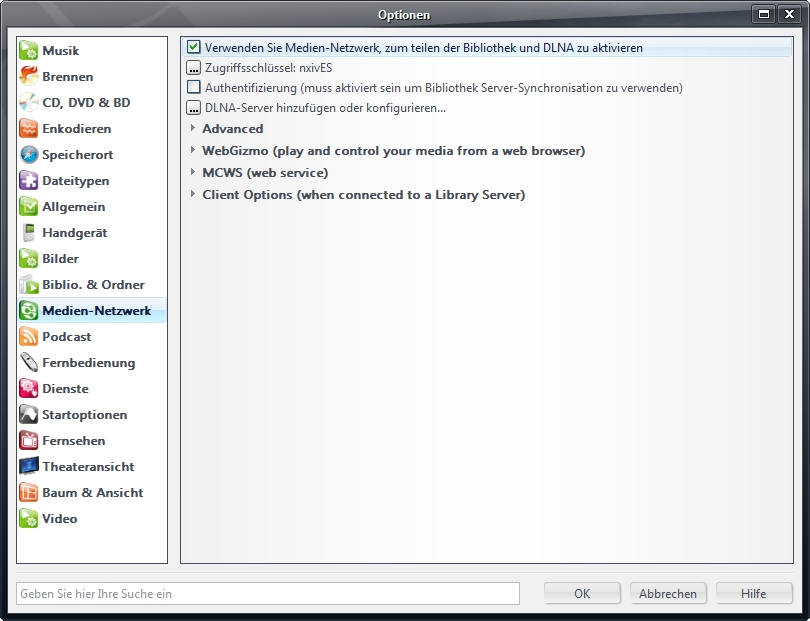
Die Wahl des USB-Kabels
Was nun kommt, klingt für manche vielleicht ein bisschen nach HiFi-Woodoo. Für die Woodoo-Disziplin in HiFi sind wir bei stereotec aber nun wirklich nicht bekannt.
Nebst der richtigen Software, den richtigen Einstellungen, spielt auch die Wahl des USB-Kabels, mit dem du deinen Rechner und den DAC verbindest, eine Rolle. Ich weiss, das klingt verrückt, denn hier werden ja nur Bits und Bytes übertragen. Dennoch sind Unterschiede insbesondere zu den Standard-Kabeln, die jedem Drucker beiliegen, für jedermann hörbar.
Unsere Empfehlung dabei ist – wie überall – vernünftig bleiben. Ein CHF 500-Kabel an einem CHF 500-DAC macht genausowenig Sinn, wie ein Drucker-Kabel an einem CHF 2500-DAC.
Für Wandler bis CHF 500.- empfehlen wir dir deshalb das sehr preiswerte AudioQuest Cinnamon USB-Kabel. Es klingt hörbar besser als jedes Standard-Kabel.
Das Beste für High-End
Für High-End DACs haben wir eines der besten, erhältlichen USB-Kabel – und wir haben schon sehr viele Kabel gegen unseres antreten lassen – auch weit teurere. Das AudioQuest Diamond USB-Kabel gilt auch bei erfahrenen Testern als Referenz-Kabel schlechthin.
Manche Computer haben nebst USB die Möglichkeit, über einen optischen Ausgang Musik digital an einen Wandler zu übertragen. In der Regel ist der USB-Weg klanglich jedoch die bessere Wahl.
DAC Bestenliste
Bist du noch auf der Suche nach einem geeigneten D/A-Wandler, stellen wir dir hier gerne kurz unsere besten Geräte in jeder Preiskategorie vor. Du kannst auch gerne einen Blick auf die Bestenliste von What HiFi werfen – dem weltgrössten HiFi-Magazin. Du wirst dort so ziemlich unser gesamtes Sortiment wiederfinden.
Eigen-Entwicklungen machen den Unterschied
All unsere Favoriten stammen von Firmen, die D/A-Wandler selber entwickeln, statt auf Standard-Komponenten von Sabre, Burr Brown und Texas Instruments zurück zu greifen. Denn es sind genau diese Geräte, die sich dann auch von der Masse abheben und in ihrer Preisklasse eine besondere Klangqualität bieten.
AudioQuest DragonFly Red
Für viele Anwendungen braucht es nicht mehr, als einen USB-Anschluss. Und vielleicht sollte der DAC noch portabel sein. Und einen Kopfhörer-Ausgang mitbringen. Genau dies bietet der DragonFly Red von AudioQuest. Als USB-Stick konzipiert, wandelt er die Musik in sehr guter Qualität in ein analoges Signal um. Alles was du noch brauchst, ist ein Mini-Klinken auf Cinch-Kabel und so kannst du den DragonFly Red mit deinem Verstärker verbinden. Der DragonFly Red ist so entwickelt, dass du ihn auch mit einem Android- oder iOS-Device nutzen und direkt Kopfhörer betreiben kannst.
NAD C 510
Wie der baugleiche Bruder NAD M51 wird der neue NAD C 510 von namhaften Magazinen mit zahlreichen Testsiegen gekürt. Der Wandler begeistert mit einer Räumlichkeit und einem natürlichen, unaufdringlichen Spielfluss, der fast schon eine Klasse für sich ist.
NAD M51 RSE
Alles, was der NAD C 510 bereits sehr gut macht, bringt das Schweizer Klangtuning nochmals auf ein neues Niveau. Klanglich wird dem Wandler in der ROWEN-Edition einfach nochmals der Vorhang aufgezogen. stereotec Empfehlung, wenn’s das Beste sein soll.
Lesen ist gut – Hören ist besser
All diese Wandler und einige mehr kannst du in Uster selber erleben und probehören. Ruf uns einfach an: 044 940 05 46.
Schreib uns
Hast du Erfahrungen zum Thema gemacht, die du mit uns teilen möchtest? Dann antworte uns in diesem Blog und die Diskussion kann losgehen.
Wir wünschen dir viel Spass mit Digital Audio und Happy Listening!